Come impostare Apple TV per installare automaticamente le app del tuo iPhone

Se c'è una versione compatibile con Apple TV della tua app preferita per iPhone o iPad, ma non arriva mai alla tua Apple TV, non ti fa molto bene Fortunatamente, con un semplice tweak, puoi assicurarti di ottenere le migliori app sia sul telefono che sulla TV.
Ora che Apple TV e i TVOS sottostanti hanno iniziato a maturare, ci sono tantissime app crossover che portano il tuo app iOS preferite alla TV. In effetti, ci sono così tante app TVOS ora, è facile trascurarle e nemmeno rendersi conto che il tuo gioco iPad o app multimediale iPhone che ti fa perdere tempo è disponibile su Apple TV. Fortunatamente, dall'introduzione di tvOS 10, puoi configurare Apple TV in modo che acquisisca automaticamente le versioni tvOS delle app iOS installate su iPhone e iPad che condividono lo stesso ID Apple. La funzione è disattivata per impostazione predefinita, tuttavia, prendiamoci un momento per girarla.
Apri l'app Impostazioni su Apple TV e seleziona la categoria "App".
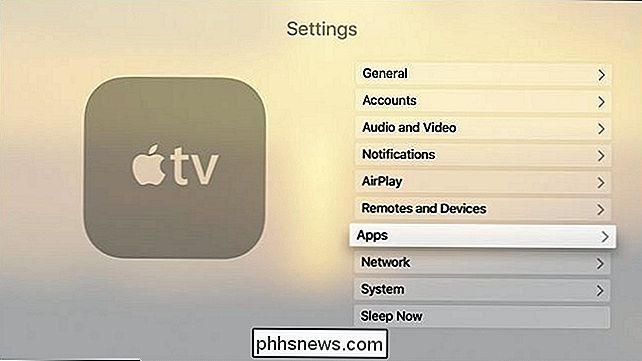
Attiva o disattiva "Installa automaticamente app" ( e, se per qualche motivo "Aggiornamento automatico delle app" è disattivato, attiva anche questo).
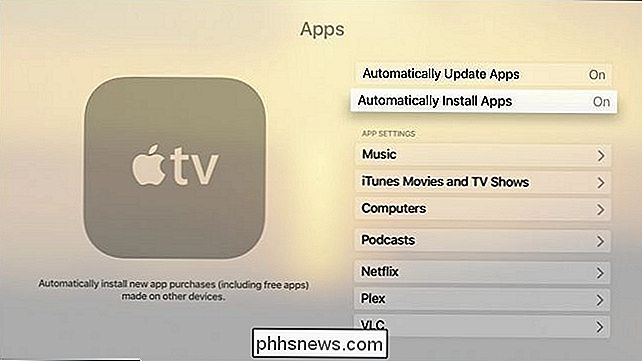
Ora, ogni volta che installi un'applicazione su un dispositivo iOS che utilizza lo stesso ID Apple della tua Apple TV, se è presente un dispositivo compatibile app per tvOS verrà automaticamente caricata su Apple TV. Mentre quello era abbastanza semplice, il nostro lavoro qui non è ancora finito. L'attivazione della funzione "Installa automaticamente le app" non applica retroattivamente la funzione alle app iOS che hai già scaricato. Quindi dovrai aggiungere manualmente app alla tua Apple TV che anticipano questa modifica delle impostazioni.
Per fortuna, è super facile vedere quali app mancano. Apri l'app App Store su Apple TV e vai alla scheda "Acquistati", come mostrato di seguito. Qui puoi selezionare "Non su questa Apple TV" e vedere tutte le app che hai acquistato sul tuo dispositivo mobile con app TVOS complementari.

CORRELATI: Come riorganizzare, configurare ed eliminare app e giochi su the New Apple TV
Basta selezionare le app che vuoi su Apple TV e installarle. Non ti preoccupare se ti trovi sepolto sotto nuove app: è molto semplice riordinare le tue app per un'esperienza più user-friendly e cancellare le app per liberare spazio
Da questo momento in avanti, l'unica volta che avrai bisogno di installa manualmente app su Apple TV se sei a) l'installazione di un'applicazione solo TVOS che non verrà installata automaticamente come un'app complementare, o b) l'installazione di un'app acquistata da un membro della tua famiglia di "Family Sharing".
Se, ad esempio, tua figlia ha acquistato un gioco degno di TV sul suo iPad, come Transistor o Lumino City, e se lo vuoi riprodurre su Apple TV, dovrai installarlo manualmente aprendo il App Store App, selezionando "Condivisione famiglia" e quindi selezionando l'utente che ha acquistato l'app. Lì puoi sfogliare le app acquistate e scaricarle nella tua Apple TV proprio come abbiamo cercato nella categoria "Non su Apple TV" sopra.
Oltre alla minore incongruenza nell'installazione manuale di app vecchie e condivise, il processo è molto fluido e tutte le tue app faranno automaticamente il salto dal tuo iPhone alla tua Apple TV senza intoppi.

Come eliminare la tua attività di visualizzazione di Netflix e "Continua a guardare"
Se sei un abbonato Netflix, probabilmente hai guardato un film o un programma TV che preferiresti non apparire in la tua cronologia delle visualizzazioni. C'è un modo semplice per rimuovere attività di visualizzazione indesiderate dal tuo account Netflix. Gli elementi che hai guardato in precedenza non si presentano solo nella cronologia: li vedrai in vari punti di Netflix, come gli articoli "Continua a guardare" : Netflix produrrà anche suggerimenti basati su cose che potresti aver guardato di recente: Questo può essere molto utile quando si tratta di prendere decisioni basate su ciò che ti è piaciuto, ma se non hai goduto di un titolo, allora potresti non voler vedere suggerimenti basati su di esso.

Come rendere il tuo iPhone più sicuro quando bloccato
Bloccare il tuo iPhone fa un buon lavoro nel tenere le persone lontane dalle tue informazioni personali, ma ci sono ancora alcune cose che qualcuno senza scrupoli può fare senza digitare nel codice di accesso. Possono: Visualizzare la vista Oggi con tutti i widget. Vedere le notifiche recenti. Utilizzare il Centro di controllo.



